Reklaam
 Minu arust on see ametlik. Internet on viinud 1980ndate ulme ametlikult tänapäeva teadusreaalsusesse. Me saame kindlaks teha kaugühendused Pakkuge Netviewer'iga sõpradele ja perekonnale personaalarvuti tuge Loe rohkem sõbra arvutiga ühe silmapilguga. Saame üksteisega videokonverentsi seansi reaalajas. Saame jälgida ja kaardista meie reis 4 kaardijälgijat, et oma ajaveebides reisiteavet näidata Loe rohkem seiklused GPS-koordinaatide abil, murdosa vaevaga, mis oleks inimestel olnud vaid kümmekond aastat tagasi.
Minu arust on see ametlik. Internet on viinud 1980ndate ulme ametlikult tänapäeva teadusreaalsusesse. Me saame kindlaks teha kaugühendused Pakkuge Netviewer'iga sõpradele ja perekonnale personaalarvuti tuge Loe rohkem sõbra arvutiga ühe silmapilguga. Saame üksteisega videokonverentsi seansi reaalajas. Saame jälgida ja kaardista meie reis 4 kaardijälgijat, et oma ajaveebides reisiteavet näidata Loe rohkem seiklused GPS-koordinaatide abil, murdosa vaevaga, mis oleks inimestel olnud vaid kümmekond aastat tagasi.
Üks asi, millest mul alati jama on, on see, kui kõrgtehnoloogia arengut takistavad madala tehnoloogiaga seotud piirangud. Näiteks näitas üks vestlust juhtinud isik hiljutisel ärivideokonverentsil videokõnes kõiki oma arvutiekraanil. Ta käis inimestel läbi teatud arvutirakenduse seadistamise protsessi. Ühel hetkel tahtis ta ekraani teatud ala ringi tõmmata. Kuna ta seda ei suutnud, pidi ta hiirekursori ümber selle piirkonna ringi tiirutama.
Kas poleks tore, kui sellises olukorras oleks võimalus esitlust või videokonverentsi ajal lihtsalt märkmeid kuhu tahes ekraanil joonistada, visandada või kirjutada? Õnneks on olemas uuenduslik rakendus nimega
Sketšimise seadistamine
Sketch It esmakordsel installimisel ilmub sissejuhatav menüü, mis võimaldab teil seadistada tarkvara käituma nii, nagu soovite.
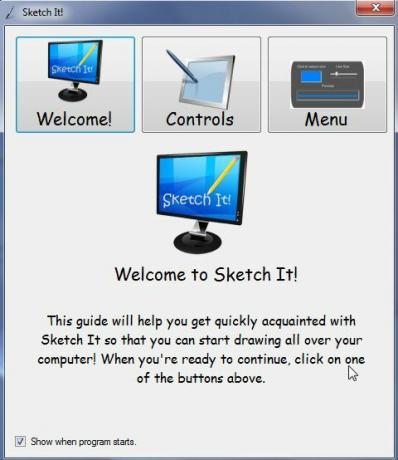
Kui klõpsate ekraanil Juhtelemendid, näete, et visandpliiatsi juhtimiseks vajalikud juhtnupud on üsna lihtsad. Tarkvara töötab alati ja tegumiribal on väike ikoon, mis annab teile teada, et see on aktiivne. Ekraanil joonistamise alustamiseks peate tegema ainult vajutage nuppu Juhtimine - Shift ja hoidke hiire vasakut nuppu.
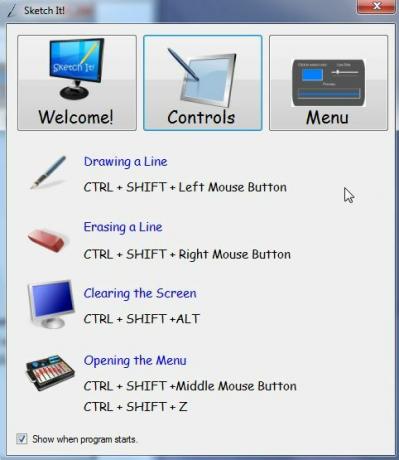
See tähendab, et saate pliiatsi igal ajal lubada ja ekraanile kiiresti midagi joonistada. Te ei pea olema videokonverentsil ega kiirsuhtluses. Näiteks kui katsetate rakendust, saate enne ekraanipildi tegemist märgistada ekraani oma tähelepanekutega. Ainult kolme klahvivajutusega on teie pliiats lubatud igal ajal.
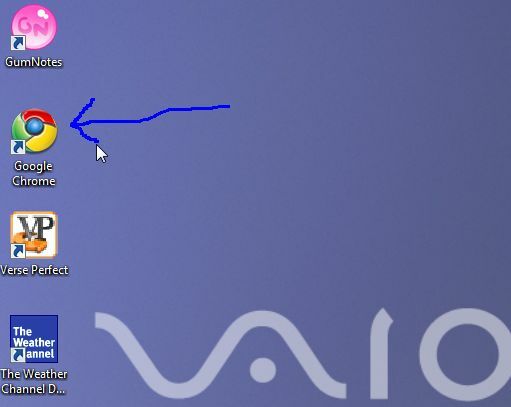
Ehkki arvasin, et see võib olla üsna lahe viis üksikute akende või fotode märkimiseks, tegin kord, kui proovisin akna oma joonistuse kohal teisaldada, imelise avastuse. Teie joonised ei sõltu rakendusest. Teisisõnu, kui joonistate ekraanil Sketch It abil, tundub, nagu joonistaksite ekraanile tähisega sõna otseses mõttes. Saate joonistada üle mitme akna ja üle selle; see ei mõjuta teie kasutatavaid rakendusi.
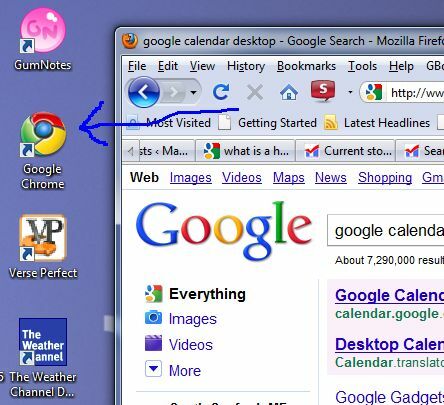
Visandi lubamine ja seadistamine
Kui Sketch It on teie arvutis käivitatud, saate menüü abil visandite välimust muuta. Paremklõpsake tegumiribal ikooni ja valige „Avage menüü“.
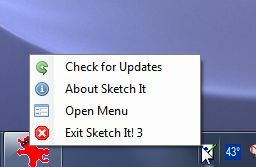
Kui teete seda, kuvatakse ekraani keskel kõigi muude akende kohal väga suur ja selge menüüriba.
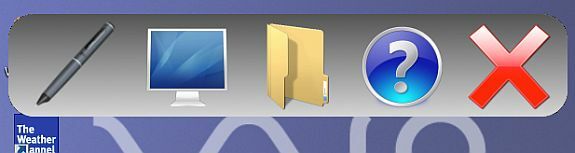
Pliiatsiikoonil klõpsates saate muuta joonestatavate joonte värvi ja paksust.
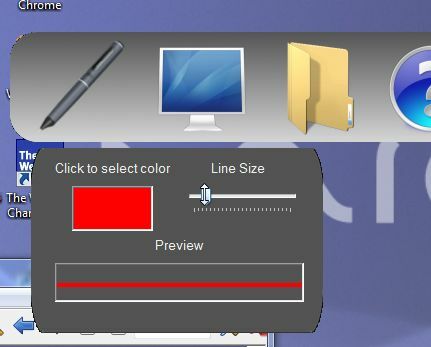
Monitori ikoonil klõpsates langeb valik, kus saate lubada teise kuva, kui juhtub, et teie arvutiga on ühendatud kaks monitori.
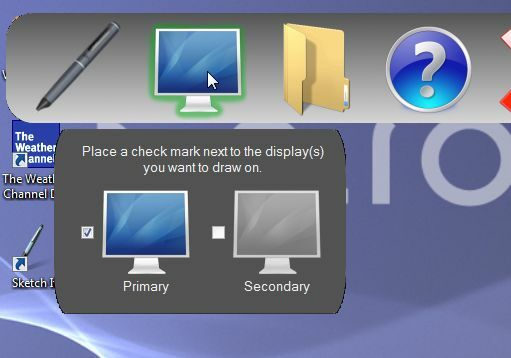
Kaustamenüü suvand võimaldab teil ekraani jäädvustada. Kopeerimisekraan ja Salvesta ekraan suvandid on peaaegu identsed - ühel juhul salvestab see ekraanipildi lõikelauale ja teisel juhul saate ekraani salvestada bitikaardina. Samuti on teil võimalus printida ekraani suund oma printerisse.
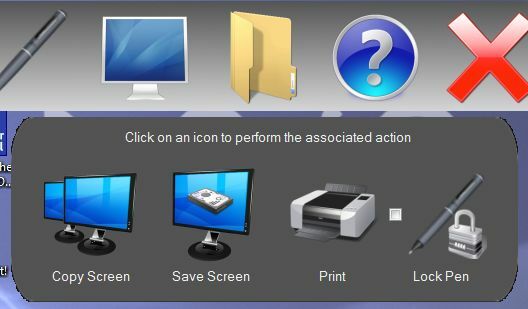
Üldiselt annab rakendus teile mõnevõrra ainulaadse võimaluse joonistada mitte ainult rakenduste ekraanidel, vaid ka joonistada läbi kõigi rakenduste akende ja kogu monitori ekraani. See annab teile mugavuse osutada ekraanipiirkondadele või tõsta esile rakenduseakna sektsioone igal ajal, kui keegi teine on vaadates seda ekraani kas isikliku üldise esitluse ajal või kaugvideokonverentsi ajal, kus jagate oma arvutit ekraan.
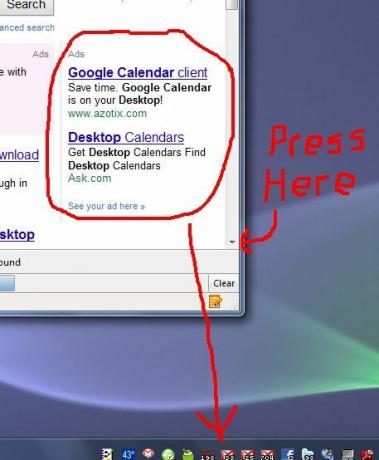
See on üks rakendus, mida kavatsen sageli kasutada rakenduste ülevaatuste ja veebiettekannete ajal. Niisiis, see on kindlasti programm, mille kavatsen installida. Kuna joonistate hiirega peaaegu vabalt, ei võida te tõenäoliselt ühtegi kunstilist auhinda - kuid saate oma ekraanile joonistada mida iganes soovite, kuhu soovite.
Andke programmile prooviversioon ja tagasisidet. Kas teate veel mõnda muud rakendust, mis sama või paremini toimivad? Pakkuge omapoolset kommentaari allolevas jaotises.
Ryanil on bakalaureuse kraad elektrotehnika alal. Ta on töötanud 13 aastat automatiseerimise alal, 5 aastat IT alal ja on nüüd rakenduste insener. MakeUseOfi endine tegevtoimetaja, ta on rääkinud andmete visualiseerimise riiklikel konverentsidel ja teda on kajastatud üleriigilises televisioonis ja raadios.